Izdevums
- Instalējiet ESET vadības aģentu visos klientu datoros ar ESET PROTECT On-Prem komponentēm vai ESET Endpoint produktiem
- Atvieglot saziņu starp klientu datoriem un citiem ESET PROTECT On-Prem komponentiem, piemēram, ESET PROTECT Server
Risinājums
![]() Linux lietotājiem: Skatiet tiešsaistes palīdzības tēmas par aģenta instalēšanu Linux operētājsistēmā
Linux lietotājiem: Skatiet tiešsaistes palīdzības tēmas par aģenta instalēšanu Linux operētājsistēmā
-
Klienta darbstacijā dodieties uz ESET PROTECT Standalone instalatoru lejupielādes lapu.
-
Sadaļā Konfigurēt lejupielādi atlasiet tālāk norādīto informāciju un pēc tam noklikšķiniet uz Lejupielādēt.
- ESET PROTECT komponents: Izvēlieties aģentu
- Operētājsistēma un bitness: Izvēlieties klienta operētājsistēmu
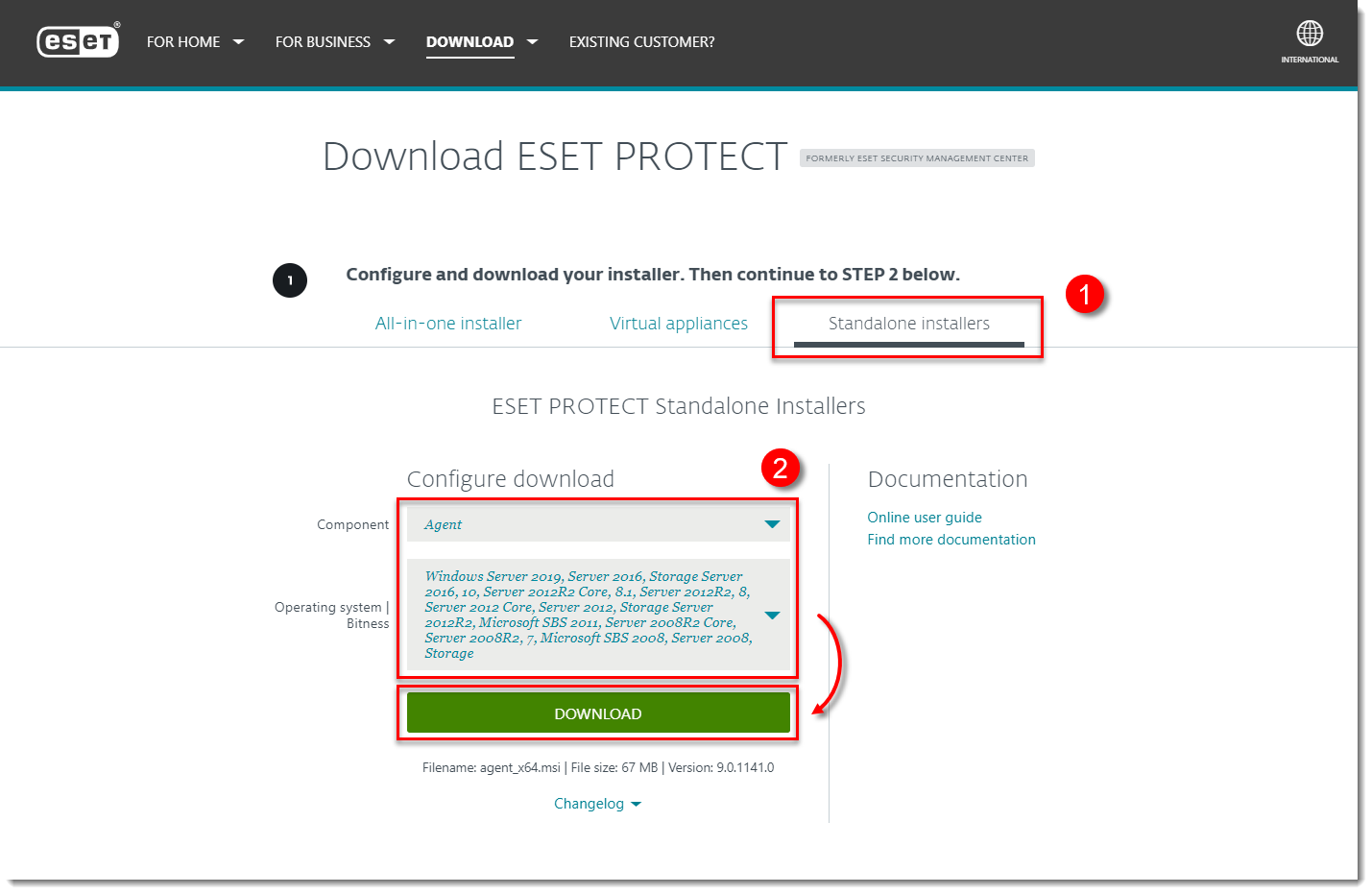
-
Divreiz noklikšķiniet uz lejupielādētā .msi faila un noklikšķiniet uz Tālāk , lai turpinātu Uzstādīšanas vedni.
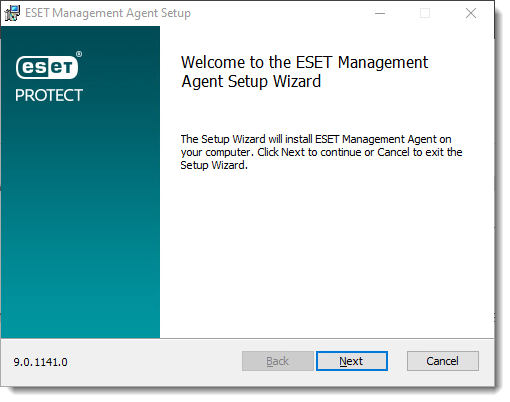
1.-2. attēls -
Atlasiet Es piekrītu licences līguma noteikumiem un noklikšķiniet uz Tālāk.
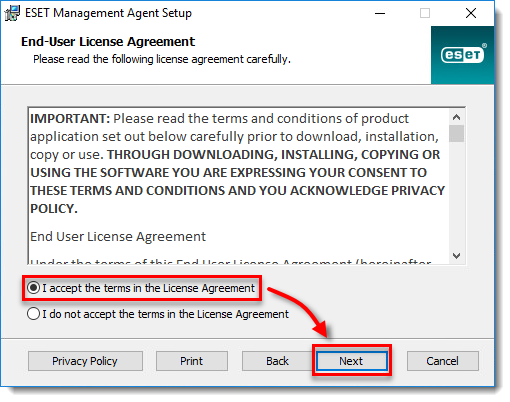
1-3. attēls -
Noklikšķiniet Tālāk, lai piekristu avāriju ziņojumu un telemetrijas datu nosūtīšanai ESET. Ja nepiekrītat, noņemiet izvēles rūtiņu blakus izvēles rūtiņai Piedalīties produkta uzlabošanas programmā.
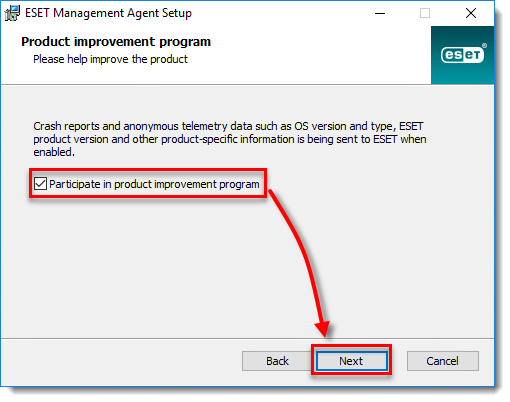
-
Norādiet sava ESET PROTECT servera Servera hostu (nosaukumu vai IP adresi) un Servera portu (noklusējuma Servera ports ir 2222). Ja izmantojat citu portu, nomainiet noklusējuma portu ar savu pielāgoto porta numuru. Ja aģenta un servera savienojumam izmantojat starpniekserveri, varat konfigurēt šo savienojumu pēc izvēles rūtiņas izvēles rūtiņas Izmantot starpniekserveri atzīmēšanas.
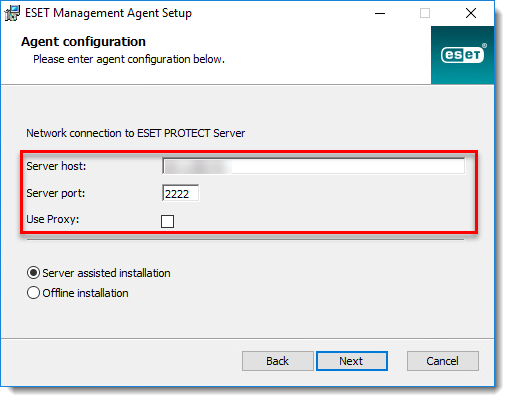
1-5. attēls -
Izvēlieties instalēšanas veidu, ko vēlaties veikt:
Servera palīgierīce
Klienta datoram jāspēj sazināties ar ESET PROTECT Server, izmantojot tīklu.
-
Izvēlieties Servera asistētā instalācija un noklikšķiniet uz Tālāk.
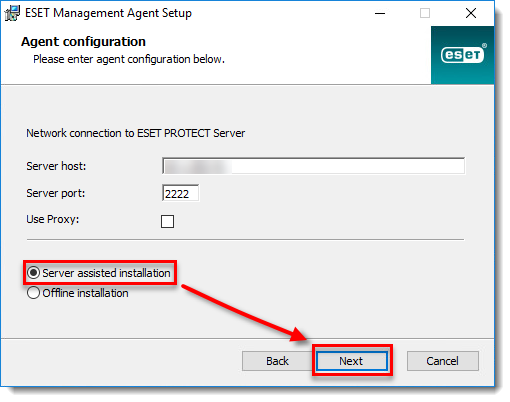
1-6. attēls -
Ievadiet Lietotājvārdu un Paroli, kas tiek izmantoti, lai piekļūtu ESET PROTECT tīmekļa konsolei, lai ļautu aģentam lejupielādēt atjauninājumus un jaunus sertifikātus. Lai pieteiktos kā domēna lietotājs, atzīmējiet izvēles rūtiņu blakus Log Into Domain. Noklikšķiniet uz Tālāk un pēc tam noklikšķiniet uz Jā, lai akceptētu servera sertifikātu.
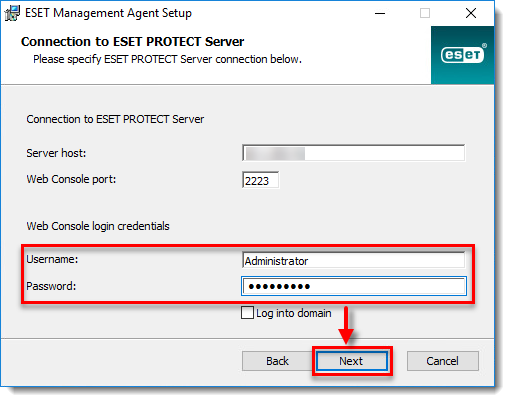
1-7. attēls -
Izvēlieties Neveidot datoru (dators tiks izveidots automātiski pirmā savienojuma laikā ) vai Izvēlēties pielāgotu statisku grupu. Ja noklikšķināsiet Choose custom static group (Izvēlēties pielāgotu statisko grupu ), jūs varēsiet izvēlēties no saraksta ar esošajām statiskajām grupām ESET PROTECT programmā. Dators tiks pievienots izvēlētajai grupai. Noklikšķiniet uz Choose custom static group (Izvēlēties pielāgotu statisko grupu) un izmantojiet nolaižamo izvēlni, lai izvēlētos atbilstošu statisko grupu klienta datoram.
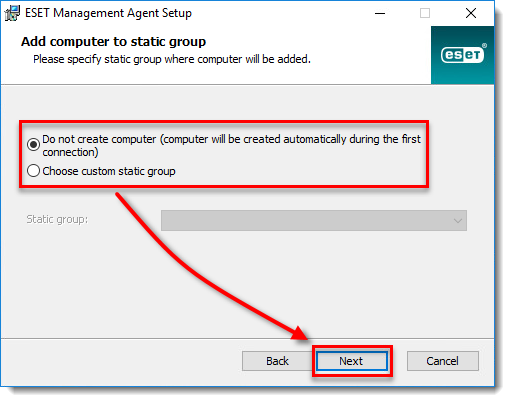
1-8. attēls
Instalēšana bezsaistē
Jūsu klienta dators nespēj sazināties ar ESET PROTECT serveri. Pirms veikt bezsaistes instalāciju, pārbaudiet, vai mērķa klienta datorā ir pieejams aģenta sertifikāts.
-
Atlasiet Offline instalēšana un noklikšķiniet uz Tālāk.
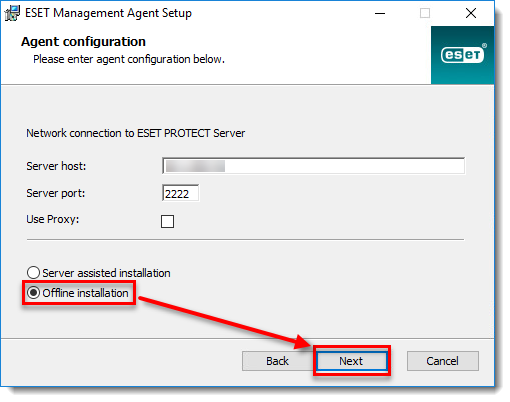
1-9. attēls -
Noklikšķiniet uz Vairāk → Līdzinieku sertifikāti. Izvēlieties sertifikātu, ko vēlaties izmantot šai instalācijai, un noklikšķiniet uz Eksportēt. Pārsūtiet eksportēto sertifikātu uz klienta datoru, izmantojot noņemamu datu nesēju vai citu izvēlētu metodi.
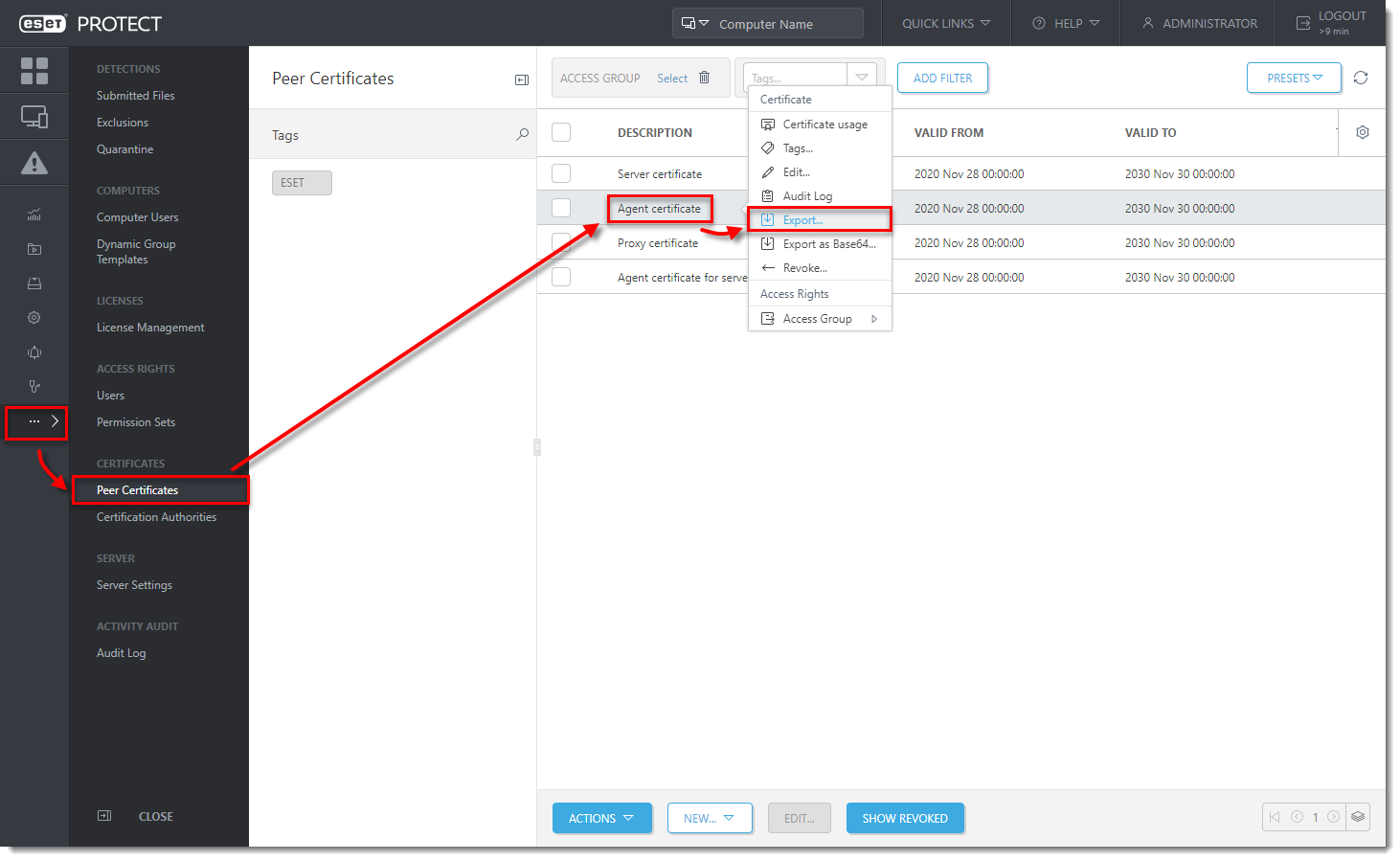
1-10. attēls -
Noklikšķiniet uz Vairāk → Sertifikācijas iestādes. Izvēlieties sertifikācijas iestādi un noklikšķiniet uz Eksportēt publisko atslēgu. Pārsūtiet eksportēto CA uz klienta datoru.
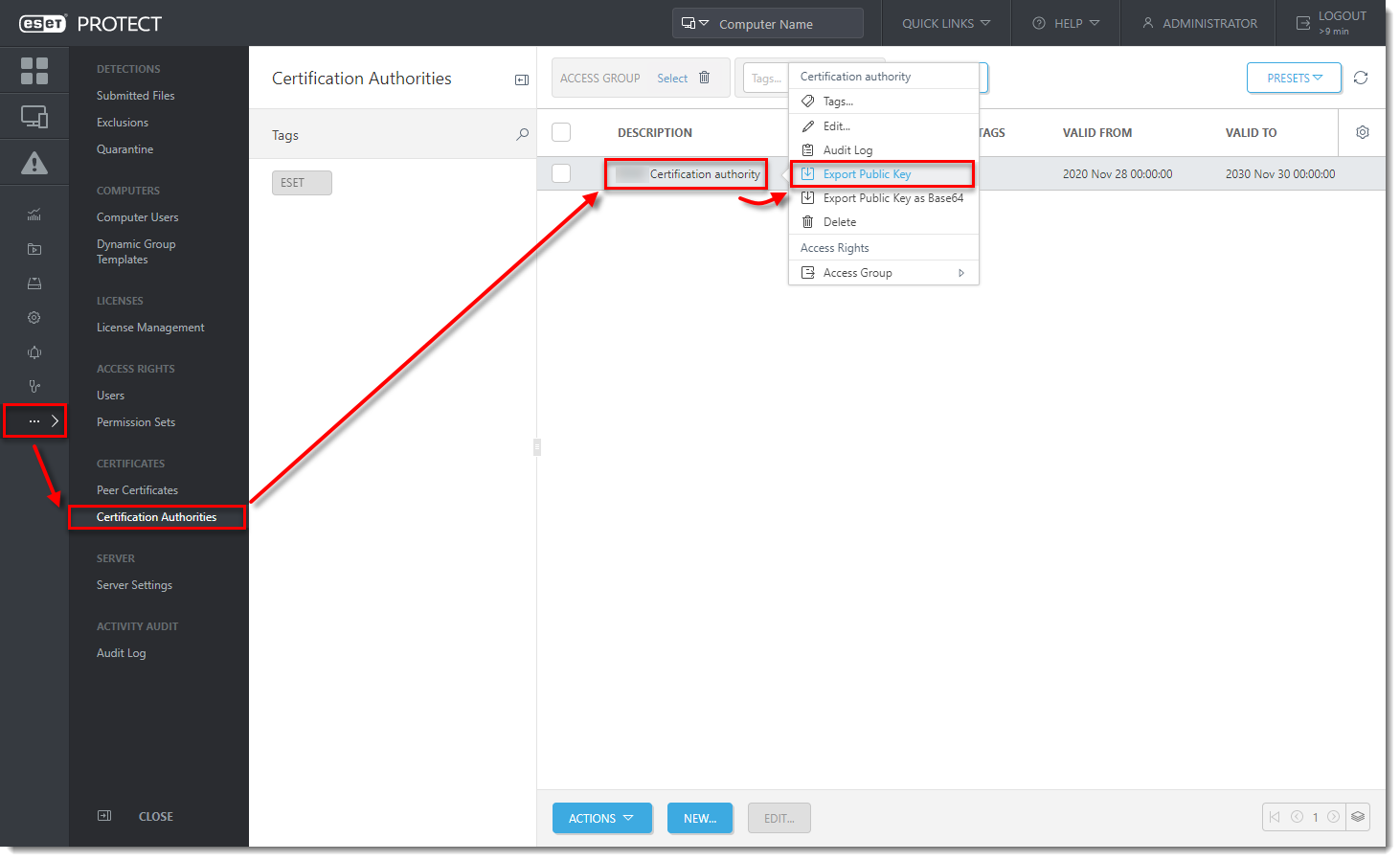
1-11. attēls -
Aģenta iestatīšanas vednī blakus vienādranga sertifikātam noklikšķiniet uz Pārlūkot. Pārvietojieties uz sertifikātu, ko vēlaties izmantot šajā instalācijā, un noklikšķiniet uz Atvērt. Tādā pašā veidā pievienojiet sertifikācijas iestādi. Noklikšķiniet uz Tālāk.
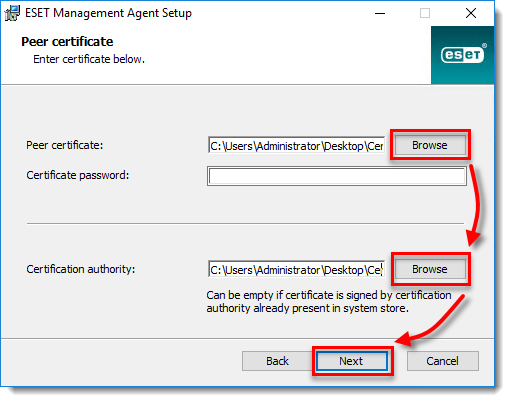
1-12. attēls
-
Izpildiet ekrānā redzamās darbības, lai pabeigtu instalāciju. Lai pārliecinātos, ka aģents darbojas pareizi, pārbaudiet statusa žurnālu, kas atrodas šādā adresē: C:\ProgramData\ESET\RemoteAdministrator\Agent\EraAgentApplicationData\Logs\status.html.
Ja veicat jaunu ESET PROTECT On-Prem instalāciju, turpiniet izvietot ESET galapunktu produktus klientu datoros.